Как выйти в виндовс на магнитоле калина 2

Навигация на Лада Калина 2
В магнитоле Лада Калина 2 используется Windows CE 6
Чтобы выйти из оболочки магнитолы на рабочий стол надо нажать на тач экране кнопку настройки и подержать несколько секунд. Экран моргнет и покажет рабочий стол Windows.
Возврат обратно - двойным нажатием на значок Home
Внимание! Все что написано ниже - вы делаете на свой страх и риск
1. Купить GPS приемник BU-353S4!
GPS-приемник Лада Калина 2 не имеет GPS приемника. Поэтому даже когда завод выпустит прошивку с навигацией - то поставив прошивку получим только карту, без навигации.
Поэтому идем на aliexpress (или в любое другое удобное место) и покупаем USB-GPS приемник BU-353S4. Я купил его за 38 долларов. вот ссылка clck.ru/8vtbj
Поскольку после подключения GPS приемника в USB разъем в бардачке он попросит драйвер, поэтому заранее, еще дома, идем на официальный сайт и скачиваем драйвер для Windows CE: usglobalsat.com/s-172-bu-353-s4-support.aspx
Копируем на флэшку драйвер для WinCE 6 ARM (файл WINCE6_USBSER.ARM.CAB)
Идем в машину. Переходим на рабочий стол Windows.
Чтобы убедиться что GPS приемник магнитола видит - подключаем GPS приемник и видим запрос драйвера
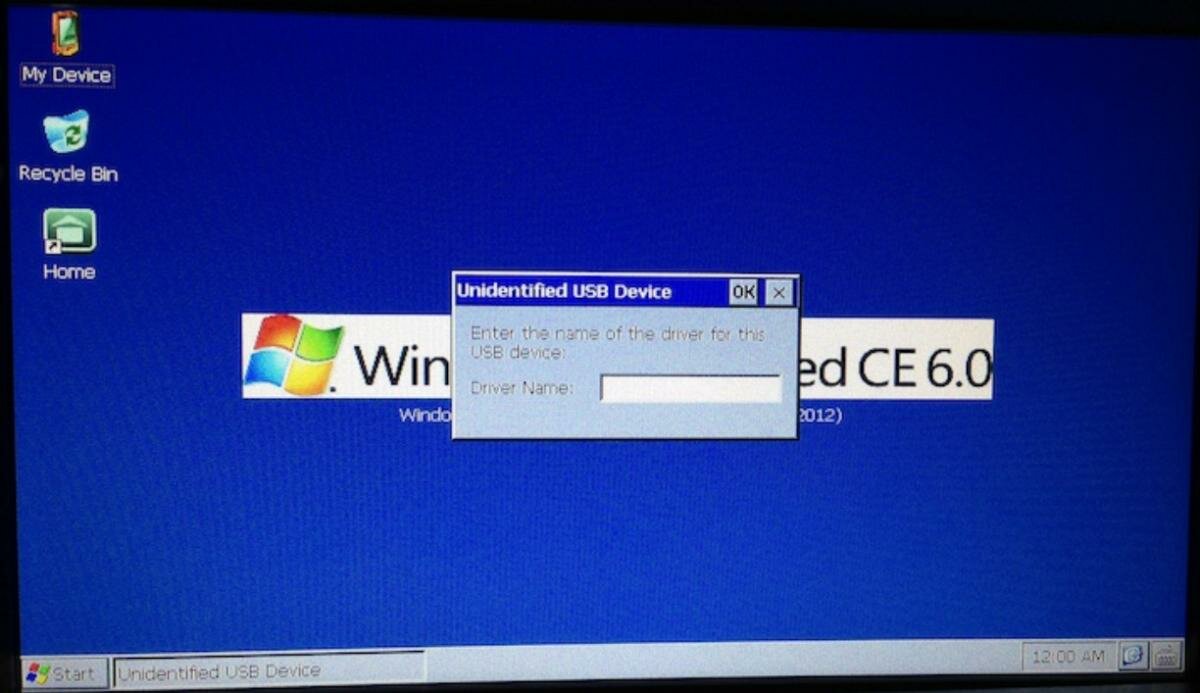
Вытаскиваем GPS приемник из USB, закрываем это окно и устанавливаем драйвер - находим записаный на флэшку файл *.cab и два раза тыкаем в него. На вопрос устанавливать ли его в папку Windows подтверждаем нажатием ОК.
Поскольку при следующем включении из папки Windows все лишнее (в т.ч. наш установленный драйвер) будет удалено, то идем в папку Windows, находим там наш установленный драйвер (он называется USBSER.DLL) и копируем его в папку StaticStore (пункты копировать-вставить находятся в меню сверху).
Снова подключаем GPS в USB. Никаких ошибок и запросов драйвера не выводится. Проверяем работу после перезагрузки - запускаем стандартную оболочку двойным нажатием на значок Home. После ее успешной загрузки возвращаемся на рабочий стол Windows. В этом месте у меня система снова просила драйвер. Но поскольку мы все подготовили, то нам незачем снова его устанавливать. Просто указываем в появившемся окне запроса драйвера путь и имя нашей DLL, которую мы скопировали 5 минут назад: \StaticStore \USBSER.dll. Это должно помочь и вопрос драйвера больше не будет вас беспокоить.
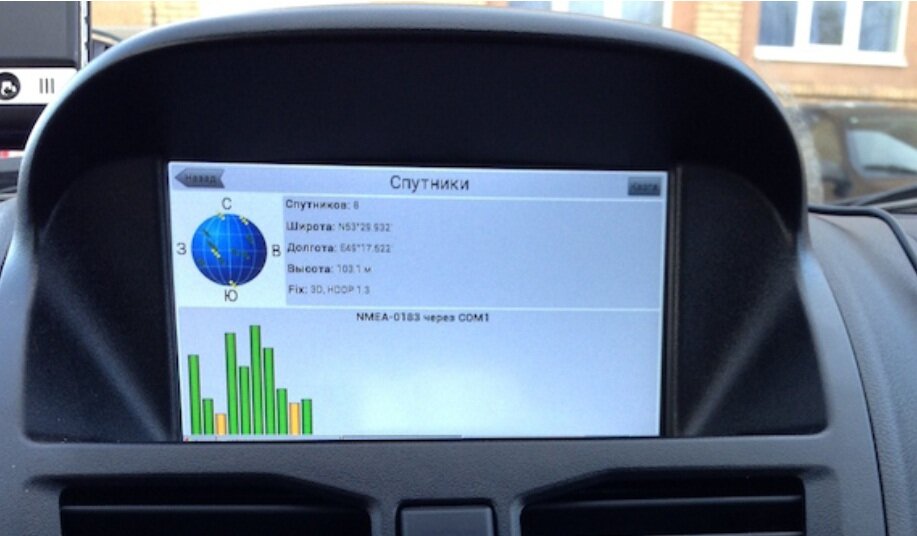
На официальном сайте Навител написано что версия для Windows CE не продается.
Значит купить ее нельзя, поэтому придется скачивать с торрентов. Версия 5.0 старая и мне не понравилась. Версия 8.5 на момент написания этого документа у меня не заработала. Поэтому я скачал и использую версию 7.5. Если быть точнее, то 7.5.0.202,
скаченную с рутрекера: rutracker.org/forum/viewtopic.php?t=4417951
Чтобы Навител увидел наш GPS приемник, его нужно пропатчить на работу с Com5 на скорости 4800. Для этого в комплекте идут патчи. Запускаем их по очереди. Сначала патч на Com5, затем на скорость 4800
Записываем Навител на SD карту. На эту же карту в корень записываем папку NavitelContent (там карта и спидкамы). Вставляем карту в магнитолу, запускаем Навител…
И через несколько секунд вы услышите «Соединение со спутниками установлено».
Магнитола (мультимедийная система - ММС) автомобилей LADA - первый шаг АвтоВАЗа в направлении штатной мультимедии, ранее подобных устройств завод не производил. Вместе с широкой функциональностью ММС имеются и недостатки, которые мы будем решать вместе в этой статье.
В отличии от иномарок, штатная ММС LADA может быть доработана. Для расширения возможностей магнитолы ее прошивают. Эта процедура не всегда заканчивается благополучно, иногда после прошивки магнитола не загружается, а зависает на логотипе "LADA" . Решение проблемы:
- Убедитесь что в USB порт ничего не вставлено.
- Попробуйте отключить питание ММС (снять клемму аккумулятора) на 5 минут.
- Создать в корне USB пустой файл explorer.txt. Вставьте USB и нажмите и удерживайте кнопку «Настройки», должен открыться рабочий стол WinCE.
- Попробуйте отформатировать SD карту в другую файловую систему (FAT32/exFAT/FAT) и перепрошить магнитолу заново.
- Используйте для прошивки магнитолы другую SD карту.
Были замечены неисправности в работе штатной навигации - не ищет спутники . Либо появляется ошибка: " Application MMC.exe encountered a serious error must shut down". Либо экран магнитолы стал белым при этом радио работает. Либо наоборот пропала подсветка или звук ММС . Либо при попытке соединить ММС iPhone или iPad, оба устройства распознали друг друга, но музыка не играет и магнитола зависла. Во всех случаях пробуем:
- перезагрузить ММС.
- отсоединить клеммы аккумулятора на 5-10 минут..
- попробовать прошить ММС стоковой (оригинальной) прошивкой.
- сбросить ММС к заводским параметрам.
Чтобы сделать хард-ресет ММС (сброс к заводским настройкам), когда нет возможности зайти в настройки, нажимаем кнопку Power и удерживаем ее секунд 15, после чего все настройки ММС должны сброситься.
Магнитола видит файлы на USB-Flash, но не воспроизводит их . Возможно, ММС не поддерживает формат аудио или видео файлов,
Если ММС не включается . Потребуется снять магнитолу и проверить предохранитель на тыльной стороне устройства и надежность соединения разъемов с проводами.
Некоторых автолюбителей беспокоит, что ММС сильно греется . Это нормальная ситуация.
Это далеко не все проблемы ММС. Некоторые неисправности могут быть браком, в этом случае придется обратиться по гарантии к дилеру. В случае самостоятельного ремонта магнитолы, рассчитывать на гарантию не следует.

Обслуживание
Магнитола автомобилей «Гранта/Калина-2» не имеет в своем арсенале разъёма для установки приёмника GPS. Зато, в её конструкции есть USB-порт, разъём которого выведен в бардачок. Именно к этому разъёму можно подключить устройство USB-GPS, которое показано на рисунке. Эксперименты проводились с приёмником BU-353S4.
Что должно получиться в результате
Получить навигацию в штатной магнитоле можно двумя способами: установить альтменю с программой навигации (и лишиться гарантии на устройство), либо, можно выполнить установку драйвера и приложений самостоятельно. Во втором случае, вроде как, гарантия остаётся. К тому же, в любой момент можно будет удалить все следы проведения модернизации. В саму магнитолу будет установлен только драйвер GPS-приёмника, файл которого при желании можно стереть.
Допустим, был приобретён указанный приёмник, скачан драйвер для него (с сайта usglobalsat), и работоспособность устройства была проверена. Драйвер для Windows CE 6 ARM имеет расширение «cab», нужно записать его на USB-накопитель. А ещё, понадобится карта SD, на которую будет установлена программа навигации. Форматировать карточку нужно в системе FAT32 (это важно). Меню магнитолы не изменится, а запускать программу придётся, переходя к «Рабочему столу» Windows. Собственно, на экране изображение карты появляется после двух-трёх кликов, но всё равно это не очень удобно.
Подготовка магнитолы
Подключение устройства GPS к порту USB – проверенный и пока единственный вариант обзавестись навигатором, который будет встроен в магнитолу. Программное обеспечение этого «навигатора» будет состоять из двух частей – драйвера и приложения. Рассмотрим, как установить драйвер.
Находясь в основном меню, нажмите кнопку «Настройки» и удерживайте её 10 секунд или больше. Появится заставка LADA, затем откроется «Рабочий стол». На нём есть иконка «My Device», соответствующая папке «Мой компьютер» в стандартных версиях Windows. Двойной щелчок по иконке обеспечит доступ ко всем подключенным накопителям.
Чтобы установить драйвер, выполните следующие действия:
- Когда открыт «Рабочий стол», подключите навигатор к USB-порту (появится окно с запросом драйвера);
- Отключите навигатор, закройте окно с запросом, подключите USB-накопитель, перейдите к нему через «My Device» и щёлкните дважды на иконке cab-файла;
- Нажимаем «OK» и ждём, а затем идём в папку «Windows» и находим файл usbser.dll;
- Копируем найденный dll-файл в папку «Static Store» (используйте расположенные сверху кнопки «копировать» и «вставить»).
После установки драйвера, при подключении устройства к порту никаких сообщений не выводится. После перезагрузки магнитолы окно появится снова, но мы единожды укажем правильный путь к файлу (Static Store\usbser.dll), и больше ничего не потребуется.
Готовим SD-карточку с программой
Вроде бы, до конца этого года в магнитолах АвтоВАЗа должно появиться приложение «Сити Гид». Мы, в свою очередь, рассматриваем вариант использования другого приложения – Navitel 7.5.0.202. Ещё одной подходящей версией программы можно считать ревизию 5.0. Отметим, что приложение Navitel, способное функционировать под управлением Windows CE, сейчас уже не продаётся.
Важное замечание: программа «Навител» в стандартном варианте не сможет увидеть указанный GPS-приёмник, так как она работает с «неправильными» аппаратными портами. Перед тем, как записать приложение на SD-карту, нужно его пропатчить. Устанавливаем патч для работы с портом COM-5, затем применяем другой патч, который снижает скорость порта до 4800 бит/с.
Сохранив модифицированное приложение «Навител» на SD-карте, им можно пользоваться. В папке «Navitel Content» находятся две самые нужные директории («Maps» и «Speed Cam»). Запускается приложение двойным кликом по значку exe-файла, расположенного в папке «Navitel». Кстати, никто не мешает создать ярлык для этого файла прямо в корневом каталоге. Удачной настройки!
Как вернуться в штатное меню
На экране «Рабочего стола» помимо значка «My Device» есть еще один интересный значок, который называется «Home». Двойной клик по значку «Home» всегда возвращает нас в главное меню магнитолы «ВАЗ». По-другому не бывает. Перед тем, как вернуться в меню, не забудьте закрыть приложение. Использовать голосовые подсказки «Навитела» не получится всё равно, если включить радио, видео, звук.
Отметим ещё одну интересную особенность программы Navitel. Можно в основном меню включить радио или воспроизведение музыки, затем открыть «Рабочий стол» и запустить приложение. Так вот, в подобном режиме в колонках будет звучать только музыка, а не голосовые подсказки навигатора. Может быть, в доработанной АвтоВАЗом прошивке всё будет выглядеть иначе. А мы заметим, что ещё одним вариантом тюнинга без переустановки прошивки является подключение камеры заднего вида. Здесь тоже устанавливают драйвер, и всё.
Обсуждение ММС2190/2192 hardware & drivers
Основная тема по ММС |
В данной теме будут обсуждаться вопросы связанные с железом ММС2190/2192, а также с драйверами и специальными программами.
-
Перед тем как задать вопрос, изучите шапку и воспользуйтесь поиском по данной теме, а также по теме1, теме2. И прочите анекдот:
Редакторы телефонных книг BookEditors.zip ( 212,51 КБ )
Фотографии внутренностей Foto_2190-2192.zip ( 35,74 МБ )
У нас на форуме принято говорить " Спасибо " путём повышения репутации! (см. п/п 4 правил)
Огромная просьба при общении/чтении темы использовать кнопки и


Не надо закидывать новые ДЛЛки в ММС, разработчики альтменю и дополнительных плюшек выкладывают их в своих сборках.
От того что Вы поменяете старые ДЛЛки на новые, скорее всего, ничего хорошего от этого не изменится.
DLL - это не программа, а просто библиотека дающая программе дополнительные возможности (если программа эти возможности использует).
Изменения:
- при включении круиза или ограничителя сообщение программе о изменении состояния кнопок подрулевого не выдаются.
Кнопка "RESET ERRORS OBD2" - Сброс ошибок КСУД с помощью OBD2 команды
Кнопка "RESET ECU 1" - Сброс КСУД с параметром 1 (простой сброс)
Кнопка "RESET ECU 144 (F)" - Сброс КСУД с параметром 144 (90 hex) (Сброс к заводским установкам)
Кнопка "RESET ECU 145 (L)" - Сброс КСУД с параметром 145 (91 hex) (Сброс обучения)
Кнопка "FAN 1 ON" - Команда КСУД включить вентилятор 1
Кнопка "FAN 1 OFF" - Команда КСУД передать управление вентилятором 1 КСУДу
Кнопка "FAN 1 ON" - Команда КСУД включить вентилятор 2
Кнопка "FAN 1 OFF" - Команда КСУД передать управление вентилятором 2 КСУДу
Поле с числом - требуемые обороты ХХ
"+" и "-" изменение значения этих оборотов
Кнопка "SET IDLE" - Записать требуемые обороты в КСУД
Кнопка "TESTER PRESENT" - Поддержание связи с КСУД (для личных тестов)
Кнопка "READ ERR 3 OBD2" - Посылает запрос на чтение ошибок по протоколу OBD2 (накопленные)
Кнопка "READ ERR 7 OBD2" - Посылает запрос на чтение ошибок по протоколу OBD2 (текущие)
Внизу 2 поля - программный одометр и израсходованное топливо.
Изменения:
- Небольшие исправления
Изменения:
- Добавил данные от ИК пульта от Ахмеда
- Добавил данные состояния круиз-контроля и педали тормоза (ID:35D в прошивке 1.11, 1.23)
- Добавил данные от 6-ти кнопочного подрулевого пульта (ID:4A2 в прошивках 1.11, 1.13 и 1.23).
Изменения:
- Добавил данные от климата
- Добавил данные от комбинации приборов (ID:2DE в прошивке 1.10)
- Добавил чтение версии CAN.
Изменения:
- Исправил запросы OBD2 PID с MODE=01
- Добавил возможность получения GPS данных от приемника в комбинации приборов.
Изменения:
- Добавил чтение более 2 ошибок.
Изменения:
- Добавил вывод кода ошибок строкой.
Изменения:
- Исправления чтения ошибок по OBD2.
V2.5.5.1
Изменения:
- Добавил чтение ошибок по OBD2.
Изменения:
- Исправил возможное пропадание активности шины.
Изменения:
- Исправил температуру воздуха за бортом в Wparam.
Изменения:
- Исправил команду поддержания связи.
- Изменил значения температур в передаваемых сообщениями параметрах.
- Добавил мгновенный расход. Может не работать или работать не у всех!
Изменения:
- Добавил команду поддержания связи.
Изменения:
- Добавил управление реле 2 вентиляторов охлаждения.
Изменения:
- Небольшие исправления.
Изменения:
- Добавлены данные в переменную WPARAM во всех сообщениях.
Изменения:
- Подправлен одометр.
Изменения:
- Подправлен одометр.(не работает :-))
добавлено:
- сброс ошибок ABS,АКПП,СНПБ;
- исправлен одометр;
- состояние потребления топлива (для оценки заведенного двигателя)
Внимание! Изменены возвращаемые данные. Вместо Float везде Int. Внимательно читайте описание (в архиве).
Изменения:
- Исправил возможное пропадание активности шины.
добавлено:
- обогрев лобового стекла (для авто с ЦБКЭ)
- значение задатчика температуры салона (для Грант с климатом)
добавлено:
- выключатель педали тормоза (для авто с ABS) на К2 (версия CAN 1.13) не ловятся данные от ABS, поэтому не работает.
- обогрев заднего стекла (для авто с ЦБКЭ)
- ближний и дальний свет (для авто с ЦБКЭ)
- концевики дверей (для авто с ЦБКЭ)
- поворотники (для авто с ЦБКЭ)
- температуру салона (для Грант с климатом)
Добавил расчет пути и потребление топлива.
Не надо закидывать новые ДЛЛки в ММС, разработчики альтменю и дополнительных плюшек выкладывают их в своих сборках.
От того что Вы поменяете старые ДЛЛки на новые ничего хорошего от этого может не измениться.
DLL - это не программа, а просто библиотека дающая программе дополнительные возможности (если программа эти возможности использует).
Полная версия.
mmc_bt_V2_7_1_0.zip ( 307,01 КБ )
- небольшие изменения в алгоритме приема данных от модуля.
- добавлена функция Uninit.
- небольшие исправления по записи и чтению реестра для сохранения настроек автоподключения и автоответа.
Полная версия с книгой и значком БТ.
mmc_bt_V2_6_3_4.zip ( 265,84 КБ )
- добавлены значки в окно настроек;
- небольшие исправления.
Полная версия с книгой и значком БТ.
mmc_bt_V2_5_2.zip ( 254,98 КБ )
Изменения:
- Подправленный значек.
- У кнопки вызова в книге исправлена ошибка.
Полная версия с книгой и значком БТ.
mmc_bt_V2_5_0.zip ( 254,76 КБ )
Изменения:
- Добавлена возможность отображать значек БТ, менять его цвет или использовать БМПшки.
- В книгу добавлена кнопка вызова.
Сборка из двух версий (полная и облегченная)
mmc_bt_V2.4.2.zip ( 533,21 КБ )
Изменения:
- Добавлено сохранение в реестре состояния автоподключения и автоответа в обе версии.
- Книга в полной версии.
Сборка из двух версий (полная и облегченная)
mmc_bt_V2.4.1.zip ( 527,51 КБ )
Изменения:
- Добавлен автоответ в обе версии (не проверен).
- Небольшие исправления ошибок.
- Книга в полной версии еще не работает (не знаю хватит ли на нее времени и сил).
Версия облегченная (только с окном спаривания)
mmc_bt_lite_V2.4.0.zip ( 235,67 КБ )
Изменения:
- Добавлен автоответ (не проверен).
- При клике на значек Bluetooth (в нижнем правом углу окна настроек) посылается команда UpdateLocalDeviceStatus (обновляются состояния звонка и подключения). Работает и в предыдущей версии.
mmc_bt_V2.3.2.zip ( 200,88 КБ )
Изменения:
- Немного доработано окно настроек.
mmc_bt_V2.3.1.zip ( 204,63 КБ )
Изменения:
- Добавлены функции работы с книгой.
- Немного доработано окно настроек.
mmc_bt_V2.3.0.zip ( 204,14 КБ )
Изменения:
- Изменены функции работы с книгой.
- Немного доработано окно настроек.
mmc_bt_V2.2.0.zip ( 188,8 КБ )
Изменения:
- Добавлена функция GetBatteryCharge() и сообщение WM_BT_CHANGE_BATTERY_CHG.
- Изменились номера сообщений . WM_BT_CHANGE_OUT_MUTE_STATE, WM_BT_START_INIT, WM_BT_FINISH_INIT, WM_BT_FINISH_READ_DEVICES, WM_BT_DISCONNECT_ACTION
- Немного доработано окно настроек.
mmc_bt_V2.1.0.zip ( 183,55 КБ )
Изменения:
- Исправлена ошибка при чтении файла книги.
- Добавлена функция UpdateLocalDeviceStatus. Изменены номера сообщений.
- Проверены функции MicVol и SetRingToneLevel. Модуль отвечает ошибкой "функция не поддерживается".
- Добавлена функция ShowWndSettings открывания окна для настроек, поиска и спаривания устройств (будет еще дорабатываться).
mmc_bt_V1.0.0.zip ( 166,46 КБ )
Совсем новая DLLка. Описание в архиве.
BluetoothMMC_V1_4_6.zip ( 161,76 КБ )
Изменения:
- Добавлена функция DialW
BluetoothMMC_V1_4_5.zip ( 161,64 КБ )
Изменения:
- изменены значения функции GetConnState
- добавлен сброс в функцию Init при первом и повторном вызове функции
BluetoothMMC_V1_4_4.zip ( 247,56 КБ )
Изменения:
- добавлен уровень сигнала БТ
- добавлено состояние Mute выхода
В архиве также иконки для индикации состояний.
BluetoothMMC_V1_4_3.zip ( 162,02 КБ )
Добавлено:
- Возможность чтения имени из телефонной книги book.bk если номер определен.
- Немного подправлены события в коде.
Добавлено:
- возможность чтения записи в телефонной книге
Программа для тестирования БТ.
Встроенный Bluetooth (он же BT или БТ) построен на модуле NF2301 фирмы nFore.
Этот модуль имеет свою прошивку и подключен к процессору ММС интерфейсом UART (COM-порт).
Схема подключения примерно такая-же как на магнитоле MDN-2640T. В сети есть сервис мануал на нее со схемой.
Общается он по протоколу фирмы разработчика модуля.
Описания этого протокола нет в открытом доступе, поэтому мне пришлось проводить кучу экспериментов, чтобы расшифровать часть протокола.
Модуль (вернее его прошивка) работает только с профилями: HSP + A2DP + AVRCP.
CoD (Class of Device) нашей ММС: 7A 00 09 (09 - Hands-free Device)
Расшифровку смотреть здесь или здесь
С профилем SPP не работает (или я не знаю как он с ним может работать). Так что подключить ELM327-BT или GPS-BT или интернет через БТ не получится, пока нет полного описания протокола. А может и не получится вовсе, если нет поддержки этого в прошивке модуля.
Если все равно не понятно, то подробнее:
Раздавать интернет с телефона через Блютус не получится, так как (см. выше жирным шрифтом)
Подключить через Блютус GPS приемник (например Holux M-1000 или GlobalSat BT-386) не получится, так как (см. выше жирным шрифтом)
Подключить через Блютус в качестве GPS приемника смартфон или другое устройство не получится, так как (см. выше жирным шрифтом)
Подключить через Блютус устройства диагностики авто (например ELM327) не получится, так как (см. выше жирным шрифтом)
При установке сопряжения ММС (вернее Bluetooth модуль) запрашивает код 0000. Но если в телефоне тоже настроен запрос пароля, то ММС не сможет к нему подключиться. По крайней мере я не знаю как дать команду Bluetooth модулю послать сопрягаемому устройству пароль для сопряжения.
Ликбез по CAN-шине.
Перед началом рекомендую ознакомиться с аппаратной частью ММС.
CAN cообщение (кадр) состоит из нескольких частей. Но нас интересуют всего 3 части:
ID - идентификатор, 11 бит в нашем случае.
Поле данных - до 8 байт.
Ack - подтверждение приема сообщения.
Каждое устройство в сети CAN может послать сообщение в шину.
И каждое устройство в сети может видеть это сообщение и обрабатывать у себя по своему усмотрению.
Но каждое устройство посылает подтверждение приема только "своих" сообщений. То есть сообщений с соответствующим ID.
Для настройки приема "своих" сообщений в контроллерах CAN-шины как правило есть параметры: ID Addr, ID Mask.
В некоторых контроллерах можно задать несколько групп таких параметров.
В нашем MC9S12 (судя по документации) для фильтрации 11-битных ID можно использовать до 4 групп ID Addr + ID Mask.
В прошивке 1.7 для получения "своего" сообщения был ID 7F0, маска не известна.
ID в прошивке нашли и поменяли на 7E8 (сообщение КСУДа на диагностические запросы). Это заработало.
Остальные ID, которые в прошивке были найдены - это не "свои" ID.
Эти ID контроллер в ММС просто читает но не подтверждает прием.
Подтверждает прием этих сообщений какое-нибудь другое устройство в сети.
В ММС с навигацией целая группа "своих" сообщений данных GPS (4A4. 4AE).
То есть имеется основной ID и применена маска 00F или 00E (а может и другая).
ID сообщений GPS (4A4. 4AE) в прошивке наблюдаются. А вот где устанавливается маска неизвестно.
По просьбе форумчан я сделал из 1.7 прошивку с ID для приема сообщений GPS.
Однако эти сообщения были не "свои". То есть без подтверждения получения.
По этому передатчик попытавшись передать сообщения и не получивший подтверждения переставал посылать новые сообщения.
Таким образом для того чтобы контроллер CAN в ММС принимал сообщения 7E8 и 4Ax как "свои" нужно использовать 2 группы ID Addr + ID Mask.
Это можно сделать в исходниках на прошивку. Однако исходников у нас нет, а соответственно придется выбирать либо диагностика КСУД либо штатный GPS.
Есть конечно другой способ - это посадить на шину еще одно устройство, которое просто будет принимать сообщения с ID для GPS (4A4. 4AE).
Тогда эти сообщения будут ловиться прошивкой переделанной из 1.7.
От прошивки контроллера CAN зависит только какие ID передаются в COM-порт.
Дальше эти данные забирает и расшифровывает DLLка, программа, меню, кто угодно.
Сейчас SM и NM используют мою DLLку в которой происходит расшифровка данных и выдача этих данных.
Таким образом от DLLки зависит какие данные она может расшифровать.
Далее меню может эти данные забирать, а может и не забирать. Это уже зависит только от меню.
Скорость - комбинация приборов (ID 280);
Температура на улице - комбинация приборов (ID 280) (при условии, что датчик подключен);
Остаток топлива в баке - комбинация приборов (ID 280);
Температура двигателя - КСУД (ID 551)
Check engine - КСУД (ID 551)
Заряд аккумулятора - КСУД (ID 551)
Низкое давление масла - КСУД (ID 551)
Превышение температуры двигателя - КСУД (ID 551)
Потребление топлива - КСУД (ID 551)
Температура АКПП - контроллер АКПП (ID 560)
Состояние ремня безопасности - контроллер СНПБ (ID 498)
Состояние дверей - ЦБКЭ (ID 481)
Состояние света ближний и дальний - ЦБКЭ (ID 481)
Состояние поворотников - ЦБКЭ (ID 481)
Состояние обогрева стекол (ветрового и заднего) - ЦБКЭ (ID 481)
Состояние педали тормоза - контроллер ABS (ID 354) и КСУД (ID 35D)
Состояние температуры в салоне - контроллер климата Калина 2 (ID 555)
Состояние задатчика температуры - контроллер климата Калина 2 (ID 555)
Состояние направления обдува - контроллер климата Калина 2 (ID 555)
Состояние скорости вентилятора - контроллер климата Калина 2 (ID 555)
Состояние ручника - комбинация приборов (ID 2DE)
Состояние габаритов - комбинация приборов (ID 2DE)
Данные GPS - комбинация приборов (ID 4A4, 4A6. 4AE)
Данные подрулевого 6-ти кнопочного переключателя на комбинации приборов со встроенным GPS (ID 4A2)
Обороты двигателя - КСУД (ID 180)
Ответы на диагностические запросы КСУД - КСУД (ID 7E8)
В Гранте комплектаций стандарт и норма нет ЦБКЭ
В Калине 2 комплектации стандарт нет ЦБКЭ
В Приоре 2 климат не имеет CAN шины
Драйвера для WinCE6.0.
На сайте майкрософт есть поиск поддерживаемых драйверов ВОТ.
Из интересного только: UFNVideoCam.dll - драйвер универсальной вебкамеры (как я понял).
Также упомянут FTDI, но нет Profilic PL2303 и Silabs CP210x.
Небольшой ликбез по драйверам.
PS: Есть еще довольно простой способ. Если у вас есть драйвер в виде DLL, надо его расположить во внутренней памяти ММС которая не возвращается к исходному виду после перезагрузки (см. выше) и при подключении устройства указать путь к этому драйверу. У меня это работало с некоторыми устройствами. При этом в реестре автоматом создаются нужные записи.
Прошивки CAN.
Внимание! Прошивка CAN - это прошивка контроллера, который подключен с одной стороны к CAN-шине, с другой к COM порту главного процессора ММС.
Для понимания изучите ликбез по аппаратной части
Прошивка CAN независима от прошивки ММС.
Прошивка прошивается не поверх, а вместо. То есть ПОЛНОСТЬЮ заменяет имеющуюся.
У каждой версии есть свои плюсы и минусы:
Версии на основе 1.7:
+ Хорошо перепрошивается даже с заведенным мотором.
- Захлебывается передача данных (если часто отсылать в CAN-контроллер данные, то они перестают отправляться в шину).
- Мало ID.
Версии на основе 1.13:
+ Не захлебывается передача данных.
+ Много ID.
+ Есть делители (очень помогает снизить нагрузку, т.к. ID:180 сообщения идут 100 раз в сек.)
- Перепрошивка очень чувствительна к активности шины и др. (были случаи окирпичивания).

В один прекрасный день захотелось мне на штатной мультимедии получить навигацию. Ну очень уж она туда просилась — большой экран, удобное расположение дисплея и не использует батарейки (питается от бортовой сети автомобиля). Сегодня мы расскажем как установить навигацию своими руками на Лада Калина 2.
Если описать процесс кратко, то установка навигации на Калину 2 достаточно проста и выполняется в 3 шага:
1. Купить GPS приемник (например BU-353S4)
В итоге получаем рабочую навигацию. Пример как это работает:
Установка навигации на Калину 2 своими руками
1. GPS-приемник. Лада Калина 2 не имеет GPS приемника. Поэтому даже когда завод выпустит прошивку с навигацией — то поставив прошивку получим только карту, без навигации. Поэтому идем на aliexpress (или в любое другое удобное место) и покупаем USB-GPS приемник BU-353S4. Я купил его за 38 долларов, вот ссылка:
2. Драйвер. Поскольку после подключения GPS приемника в USB разъем в бардачке он попросит драйвер, поэтому заранее, еще дома, идем на официальный сайт и скачиваем драйвер для Windows CE:
Копируем на флэшку драйвер для WinCE 6 ARM (файл WINCE6_USBSER.ARM.CAB).
Идем в машину. Переходим на рабочий стол Windows. Чтобы убедиться что GPS приемник магнитола видит — подключаем GPS приемник и видим запрос драйвера:
Вытыкаем GPS приемник из USB, закрываем это окно и устанавливаем драйвер — находим записаный на флэшку файл *.cab и два раза тыкаем в него. На вопрос устанавливать ли его в папку Windows подтверждаем нажатием ОК.
Поскольку при следующем включении из папки Windows все лишнее (в т.ч. наш установленный драйвер) будет удалено, то идем в папку Windows, находим там наш установленный драйвер (он называется USBSER.DLL) и копируем его в папку StaticStore (пункты копировать-вставить находятся в меню сверху).
Снова втыкаем GPS. Никаких ошибок и запросов драйвера не выводится. Проверяем работу после перезагрузки — запускаем стандартную оболочку двойным нажатием на значок Home. После ее успешной загрузки возвращаемся на рабочий стол Windows. В этом месте у меня система снова просила драйвер. Но поскольку мы все подготовили, то нам незачем снова его устанавливать. Просто указываем в появившемся окне запроса драйвера путь и имя нашей DLL, которую мы скопировали 5 минут назад: \StaticStore\USBSER.dll. Это должно помочь и вопрос драйвера больше не будет вас беспокоить.
3. Навител. На официальном сайте Навител написано что версия для Windows CE не продается. Значит купить ее нельзя, поэтому придется скачивать с торрентов. Версия 5.0 старая и мне не понравилась. Можно взять версию 7.5 или 8.5. Например версию 7.5.0.202, скаченную с рутрекера:
Чтобы Навител увидел наш GPS приемник, его нужно пропатчить на работу с Com5 на скорости 4800. Для этого в комплекте идут патчи. Запускаем их по очереди. Сначала патч на Com5, затем на скорость 4800. Напомним, что предыдущая статья на нашем сайте была про замену ремня грм на приоре своими руками.
Записываем Навител на SD карту. На эту же карту в корень записываем папку NavitelContent (там карта и спидкамы). Вставляем карту в магнитолу, запускаем Навител и через несколько секунд вы услышите «Соединение со спутниками установлено».
Читайте также:

